Õpilaste grupikuuluvus - sildid
Õpilased koolis on alati jagatud gruppidesse (rühmadesse): õppimise aasta alusel (klass); paralleeli kuuluvuse järgi; poisteks ja tüdrukuteks; saksa keelt, prantsuse keelt õppijateks; rahvatantsus osalejateks. Osa määranguid saab olla vaid üks (õpilane on poiss ja õpib 7a klassis); osa on korduvad (saksa keelt õppiv rahvatantsija). Selliste rühmakuuluvuste alusel saab õpilasi päevikutesse koguda: 7a klassi saksa keele päevik, põhikooli rahvatantsu huviringipäevik, 7a klassi poiste kehaline kasvatus.
Õpilaste rühmakuuluvuste määramine toimub eKoolis siltidega, millede oskuslik kasutamine tagab administraatorile õppeaasta vahetudes päevikute lisamisel suurema paindlikkuse ja väiksema töömahu.
Sildid jagunevad:
- eKooli süsteemsed sildid (klass, paralleel, sugu) ning
- kooli sildid (näitavad õpilase huve ja õppegruppi klassi sees).
Süsteemsed sildid
eKooli süsteemsed sildid näitavad õpilase:
- sugu: poiss, tüdruk (mees, naine)
- klassi
- paralleeli
Igal õpilasel saab olla üks süsteemne klassi, paralleeli, soo silt.
Klass ja paralleeli sildi muutmiseks tuleb õpilane viia Õppeaasta lehel teise klassi:
- valida õpilane oma senises klassis
- lisada tema nime ette linnuke
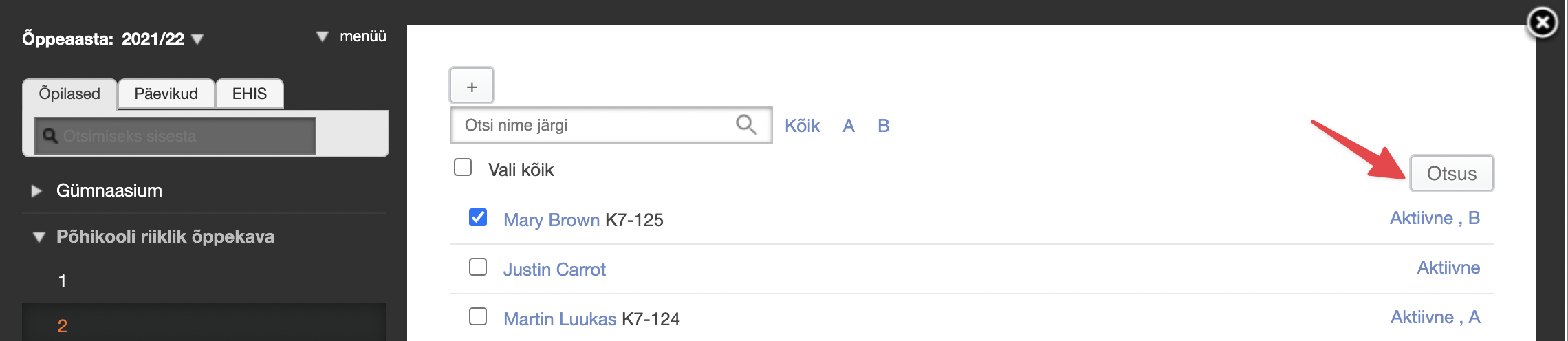
- valida Otsus
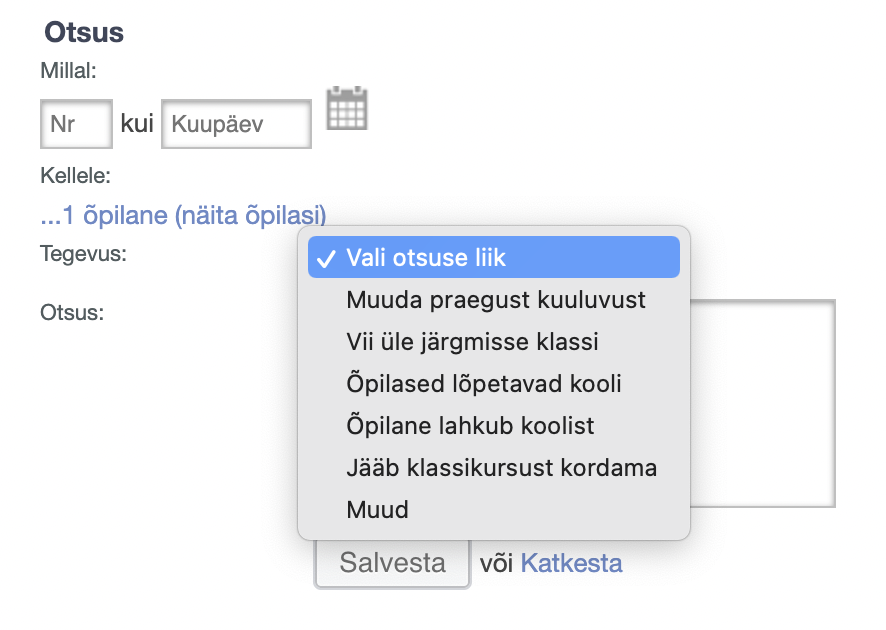
- valida otsuse liigiks Muuda praegust kuuluvust
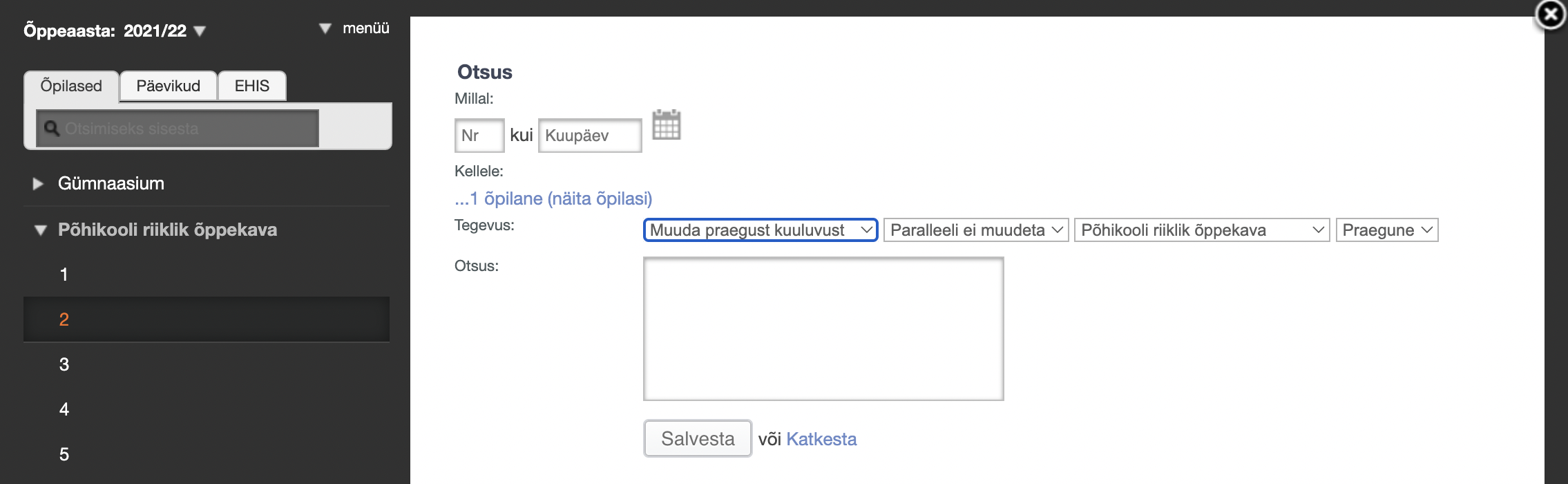
- Saate vahetada paralleeli, õppekava ja klassi.
- Salvesta vajutamise järel on õpilane teise klassi nimekirjas.
Pane tähele!
Kui klassi kuuluvust vahetav õpilane oli päevikutes klassi ja paralleeli siltide järgi, on ta kohe eemaldatud eelmise klassi päevikutest ning lisatud uue klassi päevikutesse.
Paralleeli sildi muutmiseks tuleb kasutada sama Otsuse protsessi, vahetada ära ainult paralleel. Ka sel juhul muudetakse kohe ära kõik siltidega seotud päevikud.
Paralleeli sildi eemaldamiseks (koolis olid paralleelid, aga uuel õppeaastal enam ei ole) tuleb kasutada sama Otsuse protsessi, paralleeli valiku asemel valida (jätta valituks) esimene rida Paralleeli ei muudeta. Paralleeli silt kustutatakse.
Õpilase soo muutmiseks tuleks avada tema kaart Õppeaasta lehel ja muuta sealt ära soo valik.
Kooli sildid
Kooli defineeritud sildid on näiteks kuuluvus keelegruppidesse või valikainete õppimine. Mõned siltide näited:
- Õpilased valivad 5. klassis õpitava B keele ja nad saavad keelevaliku alusel sildid "B-vene"; "B-saksa"; "B-prantsuse". Päevikusse valitakse <7a B-saksa> sildikomplektiga õpilased või <7 B-saksa> siltidega õpilased, kui päevikus õpivad koos saksa keelt paralleelklasside õpilased. Õpitav B keel ei muutu, seega on õpilane valikus selle sildiga põhikooli lõpuni.
- Tavapäraselt jagatakse A keele õppijad kaheks või kolmeks keelerühmaks, näiteks on koolil A keeleks inglise keel ja keelerühmad on "IK1" ja "IK2". Õpilased jagatakse keele õppimise alguses nendesse rühmadesse ja see kuuluvus muutub harva. Samu rühmi saab kasutada nt. arvutitundides jm, vastavalt kooli tavadele. Päevikusse valitakse õpilased sildikomplektiga <7a IK1> ja <7a IK2>.
- Koolil võib (gümnaasiumis) olla õppesuunad ja õpilastel on samas klassis pisut erinev tunniplaan, näiteks riigikaitse suunal on laagrid ja ainetunnid, mida klassikaaslastel ei ole. Riigikaitse õpilastele lisada silt "riigikaitse" ja kasutada seda päevikutes õpilaste valikuks.
- Huvitegevus vajab kindlasti silte: "Kunstiring", "lastekoor". Kui päevikusse lisada vaid silt <Lastekoor>, siis kogutakse päevikusse kõik lastekoori lauljad, hoolimata sellest, mis klassis nad õpivad.
- Kindlasti on palju teisi õppetöö toimumisega seotud asjaolusid, mis vajavad võimalust valida päevikutesse õpilasi.
Pane tähele!
Kui õpilane lahkub koolist, kustutatakse tema kuuluvus siltidesse automaatselt ja kohe. Sellega eemaldatakse ta ka päevikutest.
Siltide lisamiseks ja halduseks:
1. valige Nimekirjad ja Grupid. Avage Sildid alammenüü.
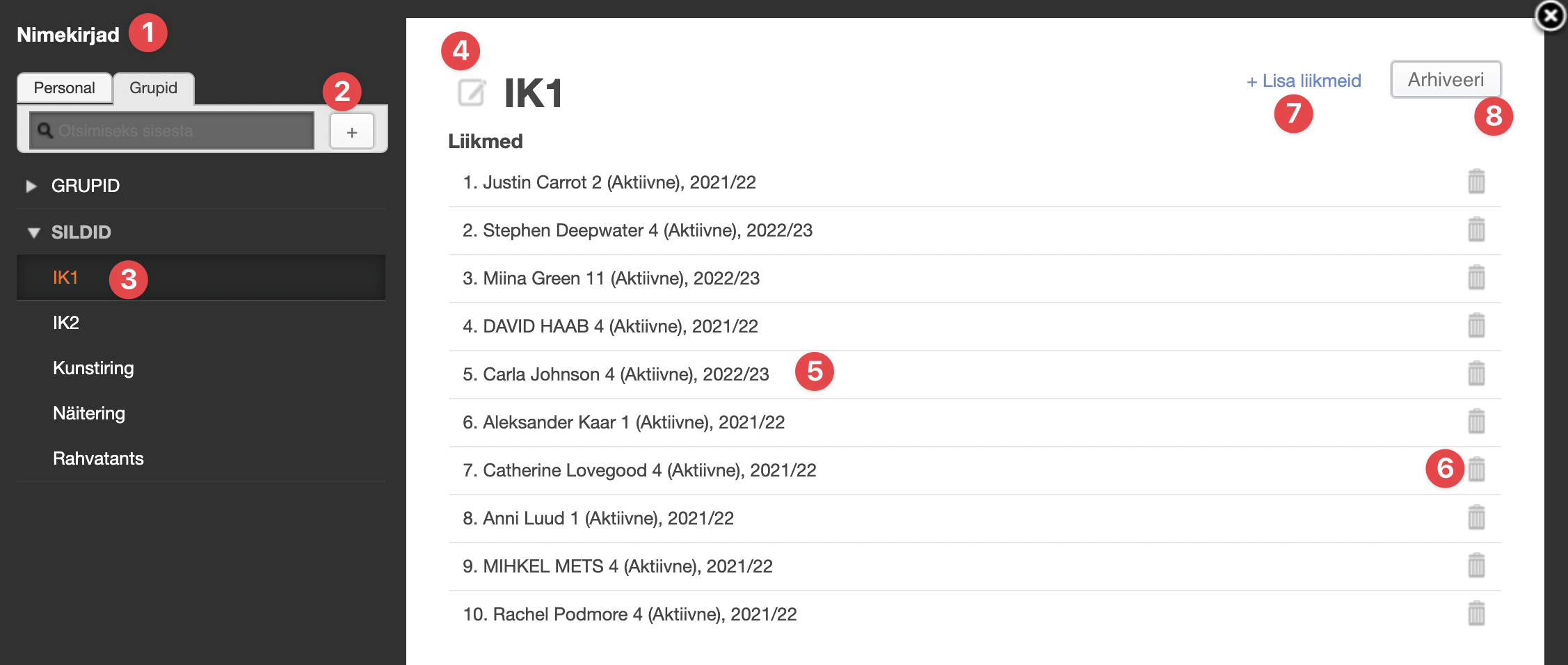
2. Vajutades otsingu kõrval + (pluss) avatakse uue kooli defineeritud sildi nimetuse sisestamise aken. Sisestage Sildi nimi ja vajutage Salvesta. Siltide nimekirja lisatakse uus silt, milles veel Liikmeid ei ole!, st. aken on õpilastest tühi.
3. Sildi valib nimetus selle nimetusel.
4. Silid nimetuse ees olev märkeruut avab selle nimetuse muutmise akna.
5. Õpilaste nimekirjas on näha õpilase nimi, millises klassis ta õpib, millises õppeaastas ja kas ta on veel aktiivne või koolist lahkunud. Nii on lihtne näiteks mudilaskoori sildist arvata välja õpilased, kes õpivad juba 5. klassis ja on asunud laulma lastekooris.
6. Prügikasti ikoon kustutab õpilaselt sildi. Kui õpilane kuulus selle sildi alusel päevikutesse, eemaldatakse ta kohe päevikutest.
7. + Lisa liikmeid lubab sildiga siduda uusi õpilasi.
8. Arhiveeri eemaldab sildist kõik õpilased ja peidab sildi. See ei ilmu enam nimekirja ega päevikus valikusse. Arhiveeritud silti ei ole enam võimalik aktiveerida.
Õpilaste lisamiseks valige + Lisa liikmeid, saate valida ja lisada õpilasi.
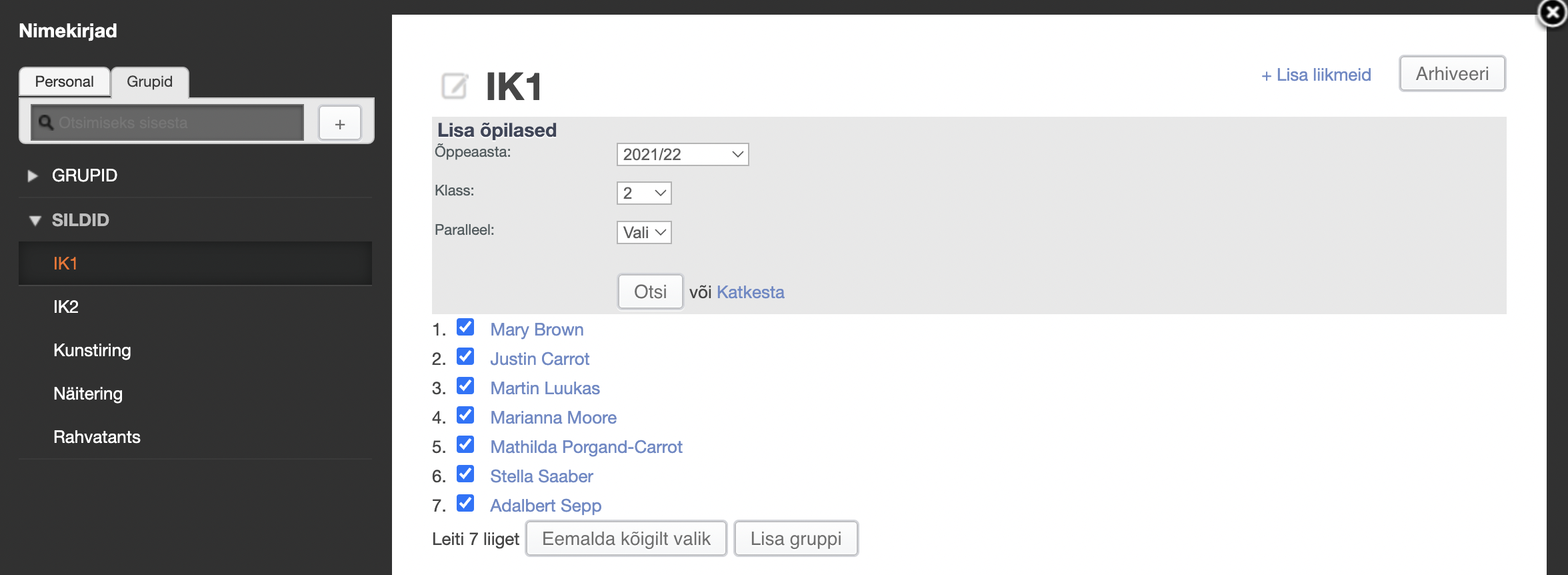
Õpilaste otsimiseks valige Õppeaasta, Klass, Paralleeli tunnus. Tingimustele vastavate isikute loetelu saamiseks vajutage Otsi. Kui jätate paralleeli valimata, kuvatakse kõik 2. klassi lapsed; kui jätta ka klass valimata, saate kogu kooli õpilased.
Hoiatus
Kui õppeaasta vahetub, peab kindlasti jälgima õppeaastat; osa õpilasi võib olla juba üle viidud; 1. klassi õpilaste nimed leiate järgmise õppeaasta alt.
Avatakse tingimustele vastavate õpilaste loetelu. Eemaldage linnukesed nende eest, kes sellesse silti ei sobi või kasutage Eemalda kõigilt valik varianti.
Vajutades Lisa gruppi, lisanduvad valitud õpilased sildi liikmete nimekirja ja nende kaardile lisatakse vastav silt. Kui selle sildiga oli seotud päevik, siis lisanduvad uued liikmed kohe päevikusse.
Õpilasele sildi lisamine ja/või kustutamine
Sildi lisamine lisab ta KOHE kõigisse päevikutesse, kuhu ta kuluma peaks. Sildi kustutamine eemaldab õpilase KOHE kõigist päevikutest, kuhu ta selle sildi alusel kuulub.
Kooli siltide haldus õpilase profiilist
Õpilasele on võimalik lisada kooli silte õpilase profiili lehelt. Selleks valige Kooli lehelt -> Klassid või otsige õpilane nime järgi Kooli lehelt -> Galeriist -> Õpilane. Õpilase Profiili alt -> avage Rollid, sildid, päevikud.
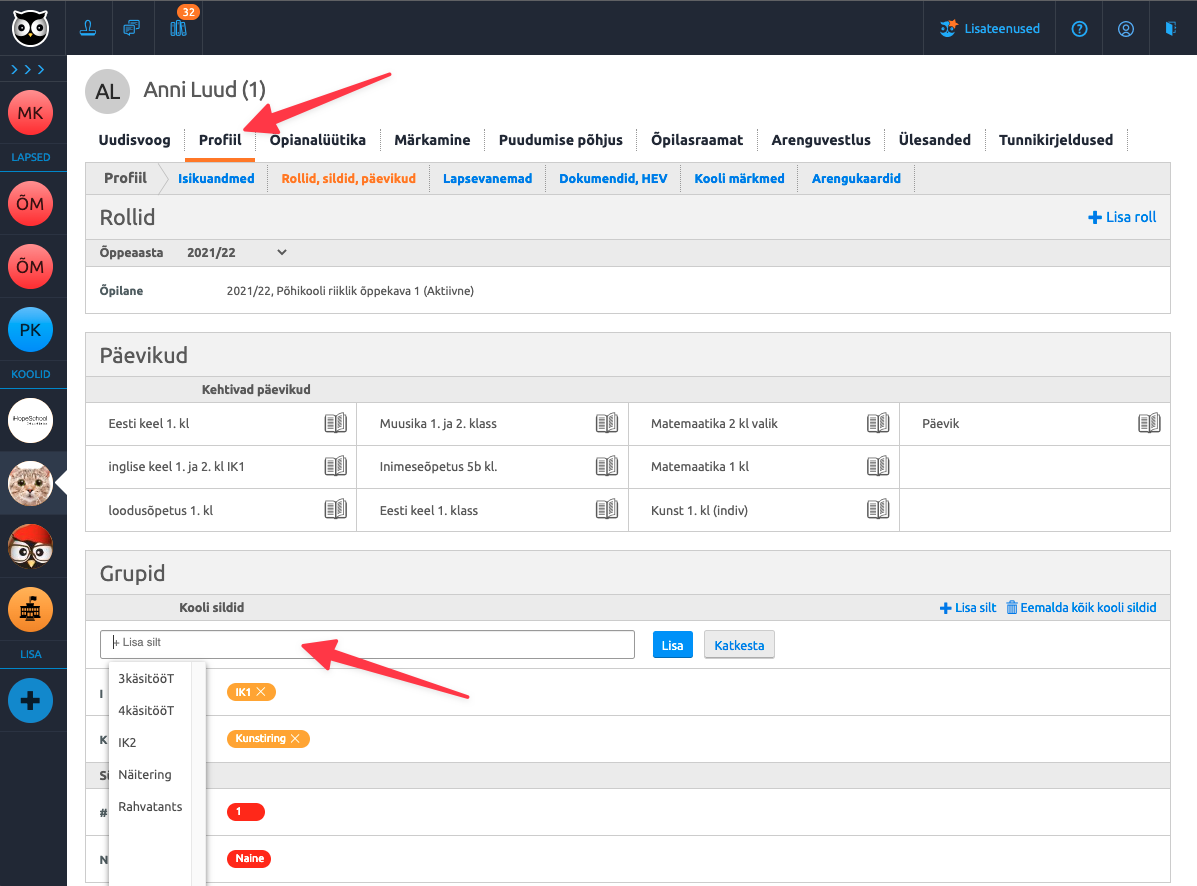
Selles vaates on selgelt eristatud kooli ja süsteemsed sildid ning saab nendest selle õpilase jaoks ülevaate. Pange tähele, et süsteemsed sildid muutuvad, kui vahetate lehe ülaservas õppeaastat!
Avanevas vaates saate lisada õpilasele sildid, klikkige sektsioonis Grupid -> + Lisa silt. Avatakse rippmenüü, kus kuvatakse kõik kooli sildid. Nimekirjast valige silt, õpilasele lisage see Lisa nupu vajutusega. Katkesta tühistab toimingu.
Kui aga õpilaselt on vaja eemaldada kõik kooli seatud sildid, siis saab seda teha vajutades Eemalda kõik kooli sildid. Ühe sildi eemaldamiseks vajutage sellel sildil x(risti) ikoonil.
Sildid õpilase kaardil
Avades Kooli lehelt -> Õppeaasta -> saate valida õpilast lehelt Klassid -> Õpilane. Avaneb valitud õpilase kaart, kust on võimalik näha, millised sildid on temale lisatud. Sildid on ka siin jagatud kaheks:
- süsteemsed sildid on õppeaasta ja rollide andmete all ja muutuvad kui vahetate õppeaastat
- kooli sildid on õppeaasta valiku kohal, sest ei muutu õppeaasta vahetudes.
Õpilase kaardil saate lisada juurde uusi silte, klõpsates lingil + Lisa silt või eemaldamiseks Eemalda kõik kooli sildid.
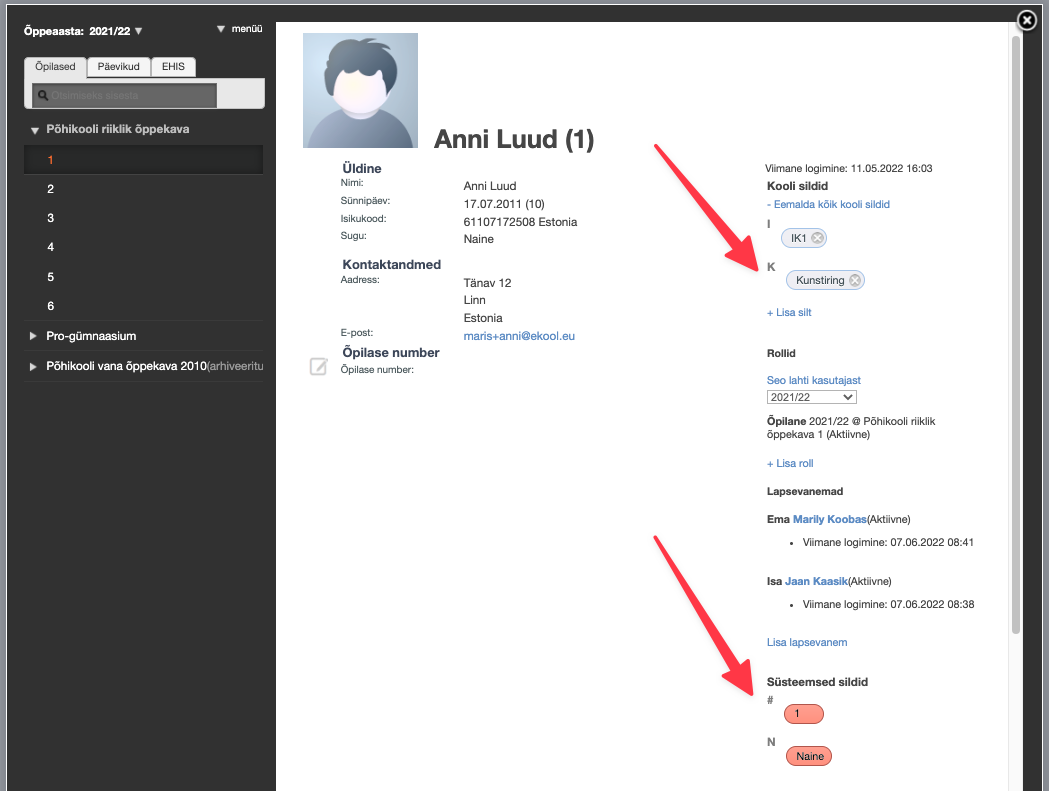
Pildil oleval õpilasel on õpilase rolliga määratud sildid 1 ja Naine. Keelegruppi ja huviringi kuuluvust näitavad sildid IK1 ja Kunstiring. Ühe sildi eemaldamiseks vajutage sellel sildil x(risti) ikoonil
Pane tähele!
Üksikule õpilastele saate silte lisada õpilase kaardilt. Grupina lisamiseks kasutage Nimekirjad ja leht Grupid. Silte saate kustutada, kas Õpilase kaardilt või Nimekirjad ja lehelt Grupid!
Aruanne "Õpilaste sildid"
Klassijuhataja, koolijuht ja eKooli administraator saavad klassi õpilaste siltidest ülevaate vastavast aruandest. See näitab ainult hetkel kehtivaid silte!
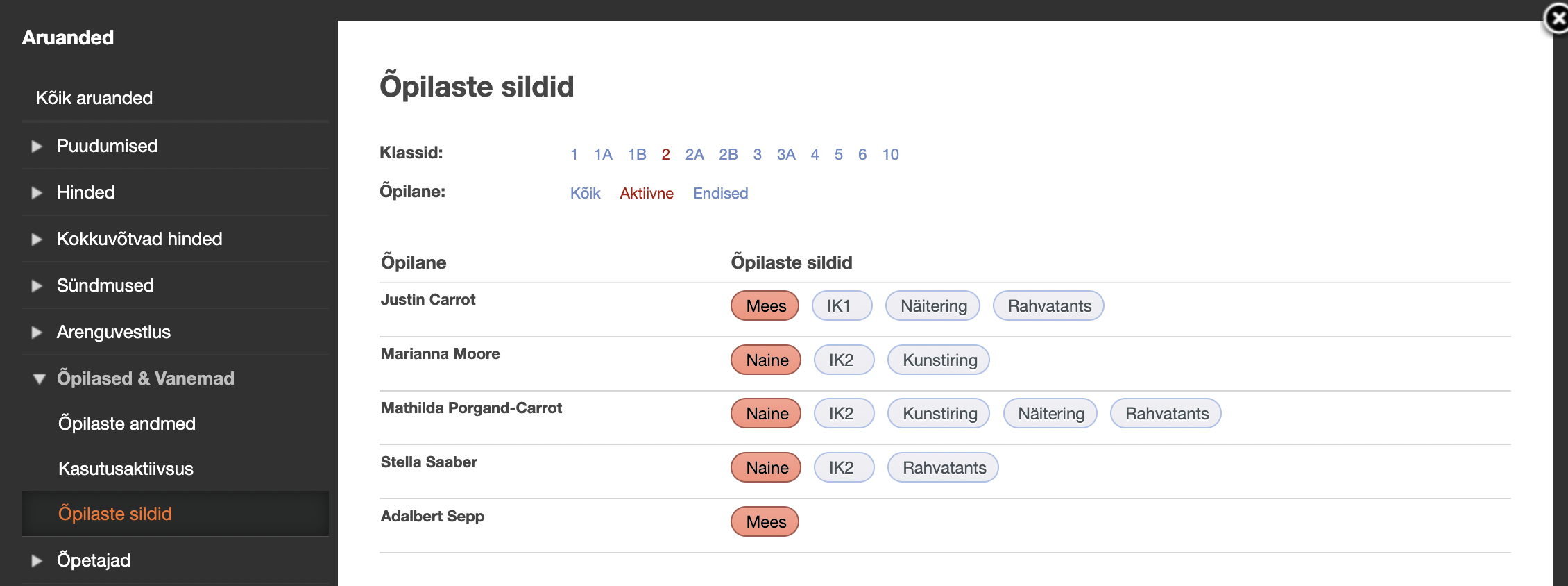
Valige Aruanded; valige aruannete grupp Õpilased ja vanemad ning aruanne Õpilaste sildid.
Õpilased on grupeeritud käimasoleva õppeaasta klasside järgi. See aruanne on hea võimalus kontrollida, kas kõik õpilased on ikka keelegruppidesse jagatud.